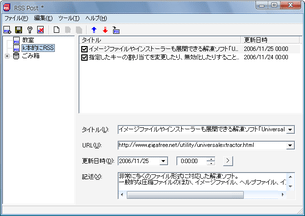Web ページのRSS を簡単作成!「RSS Post」。
RSS Post
RSS フィード(rdf、xml)を作成することができるソフト。
更新ページのタイトル、URL、説明文を入力するだけで、簡単にWeb サイトのRSS を作成することができます。
「RSS Post」は、Web サイトのRSS を簡単に作成することができるソフトです。
ブログなどには標準で装備されているRSS ですが、これを自分で作ろうとすると、「XML」という言語の知識が必要になってきます。
そこで便利なソフトが「RSS Post」です。
XML の知識が全くない人でも、簡単にWeb サイトのRSS を作成することができます。
「RSS Post」を起動したら、配信するRSS の基本情報を最初に入力します。
まず、左のツリー上で右クリック →「新規RSSプロジェクト」を選択し、入力ウインドウを開きます。
開いた「プロジェクト設定」ウインドウで、以下の情報を入力します。
- 「出力アイテム数」(配信する記事の本数)
- 「タイトル」(配信するRSS のタイトル。「○○の更新情報」など。)
- 「サイトのURL」(RSS を配信するサイトのURL)
- 「RSSのURL」(配信するRSS のURL。「http://~/index.rdf」など。)
- 「説明」(配信するRSS の説明。「○○の更新情報です。」など。)
基本的な設定はこれだけです。
あとは更新の都度、更新した情報を入力していけばOKです。
更新情報の追加方法は、以下のような感じです。
- メニューの「編集」→「新規アイテム」をクリック。
- 画面右下の「タイトル」欄に、更新内容のタイトルを入力します。
(これが記事タイトル / リンク文字になる) - 「URL」欄に、更新したページのURL を入力します(これがリンク先のURL)。
- 「記述」欄に、更新したページの説明・概略などを入力します(これは任意)。
- 「更新日時」は、通常「新規アイテム」をクリックした時に自動で入力されますが、手動で変更することも可能です。
 をクリックすると、現在の日時を取得することもできます。
をクリックすると、現在の日時を取得することもできます。
1 あらかじめ、「プロジェクト設定」ウインドウの「RSSファイルの自動出力設定」タブで出力先のファイルを指定しておけば、「ファイル」→「保存」で上書き保存することができる。
最後に、出力したRSS ファイルをサーバーにアップロード※2 → サイト上で、そのRSS へのリンクを貼っておけば完了です。
2
「プロジェクト設定」ウインドウの「FTP設定」タブで、利用中のサーバー情報、アップロード先のファイルを指定しておけば、「ツール」→「RSSのアップロード」から直接アップロードすることができる。
更新の度に、” 「新規アイテム追加」~ サーバーへのアップロード ” までを繰り返します。
ちなみに、追加した更新情報は、後から削除したり編集したりすることも可能です。
サイトを複数管理している場合は、左側のツリー上で再度「新規RSSプロジェクト」を作成し、RSS ファイルを同じ手順で作成します。
尚、「RSS Auto-Discovery※3」に対応させるには、<head>~</head>タグ内に、
<link rel="alternate" type="application/rss+xml" title="RSS" href="RSS までのパス" />
を挿入します。
3
RSS フィードを自動的に見つける機能。
上記タグが<head>タグ内に入っていると、そのサイトのURL をRSS リーダーで指定するだけで、RSS フィードを取得することができる。
| このページのTOPへ |